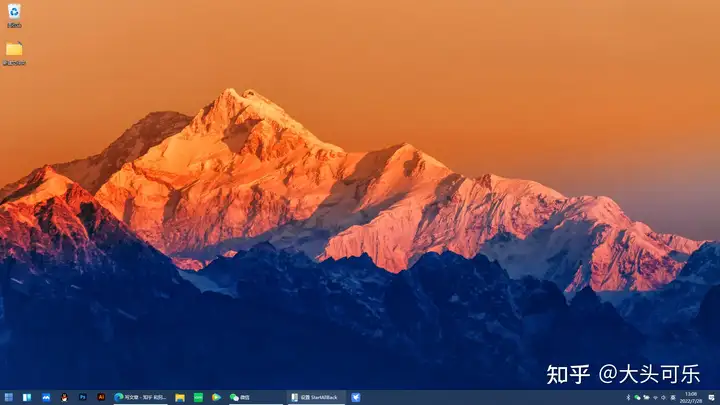
步骤如下:
1、Windows11系统的任务栏是默认合并的,而且Windows11系统还没有出取消任务栏合并选项,但是我们可以通过Startallback这个软件来实现任务栏不合并,同时也可以更改任务栏的样式。
2、首先我们需要下载一款Startallback软件(Win11开始菜单工具)3、下载安装完成后,打开“控制面板”
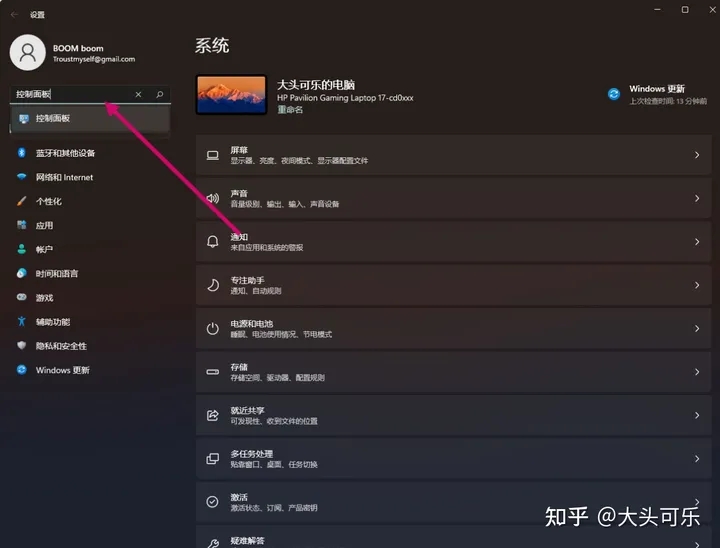
桌面上没有控制面板的话就去设置中搜索
4、接着在控制面板里打开“Startallback”
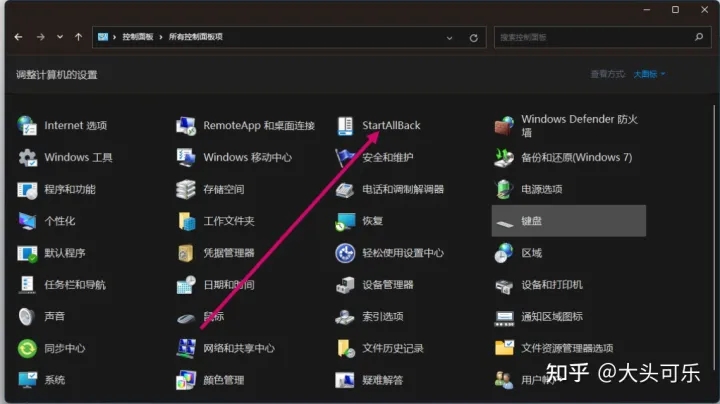
5、打开后,进入左边“任务栏”选项。只要找到右边“合并任务栏按钮”,将其改为“从不”即可。
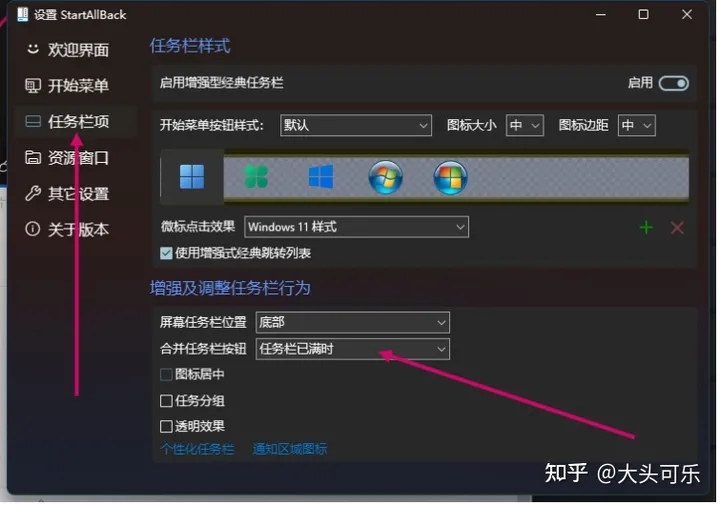
最后,我们也同时也可以更改其他样式,包括但不限于——任务栏、开始菜单、资源窗口